İlan
Bir pasta grafik için harika bir araçtır bilgileri görsel olarak görüntüleme Her Durum İçin Yazdırılabilir Bir GrafikGrafikler harika eğitim kaynaklarıdır, organize olmanıza yardımcı olabilir ve iyi bir tane seçerseniz duvarınızda harika görünün. Grafik ne olursa olsun, burada bir şeyler bulacaksınız. Daha fazla oku . Bütün bir pasta ile veri ilişkisini parça parça görmenizi sağlar. Ayrıca, verilerinizi zaten izlemek, düzenlemek ve paylaşmak için Microsoft Excel kullanıyorsanız, bir sonraki mantıksal adım pasta grafiği oluşturmaktır.
Basit bir bilgi tablosu kullanarak, nasıl yararlı bir pasta grafik oluşturacağınızı göstereceğiz. Ve bir kez asıldıktan sonra, daha fazla veri kullanarak seçenekleri keşfedin Microsoft Excel'de Güçlü Grafikler ve Grafikler Oluşturmaİyi bir grafik, dikkatinizi çekmek veya herkesin uykusunu bırakmak arasında fark yaratabilir. Microsoft Excel'de kitlenizle etkileşime geçecek ve onları bilgilendirecek güçlü grafikler oluşturmayı gösteriyoruz. Daha fazla oku .
Verilerinizi İçe Aktarın veya Girin
Pasta grafiğinizin en önemli özelliği verilerdir. İster bir e-tabloyu içe aktarın ister sıfırdan bir tane oluşturun, grafik için doğru şekilde biçimlendirmeniz gerekir. Excel'deki bir pasta grafik, bir veri satırını veya sütununu dönüştürebilir.
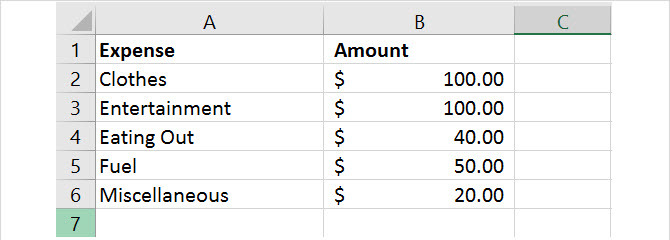
Microsoft Office destek web sitesi açıklar bir pasta grafiği en iyi sonucu verdiğinde:
- Yalnızca bir veri seriniz var.
- Veri değerlerinin hiçbiri sıfır veya sıfırdan küçük değildir.
- Yediden fazla kategoriniz yoktur, çünkü yedi dilimin üzerinde bir dilekçenin okunması zorlaşabilir.
Verilerinizde yaptığınız her değişiklikle, bu pasta grafiğin otomatik olarak güncelleneceğini unutmayın.
Temel Pasta Grafiğini Oluşturma
Her ikisi de hücreleri seçmekle başlayarak, verilerinize dayalı bir pasta grafik oluşturabilirsiniz. Yalnızca grafiğe dönüştürülmesi gereken hücreleri seçtiğinizden emin olun.
Yöntem 1
Hücreleri seçin, seçilen gruba sağ tıklayın ve Hızlı Analiz içerik menüsünden. Altında Grafikler, sen seçeceksin Turta ve farenizi tıklamadan önce üzerine getirerek bir önizleme görebilirsiniz. Pasta grafiğine tıkladığınızda, bu e-tablonuza temel bir stil ekleyecektir.
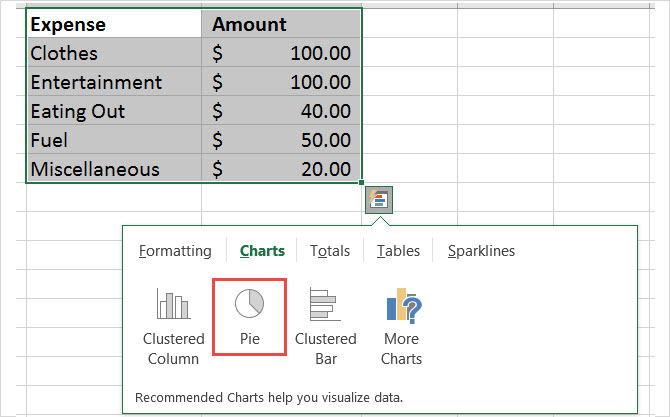
Yöntem 2
Hücreleri seçin, Ekle sekmesini tıklayın ve Grafik açın. Ekranda bir pasta grafik görebilirsiniz. Önerilen Grafikler sekmesini tıklayın, ancak değilse Tüm Grafikler sekmesini seçin ve Turta.

Tıklamadan önce tamam grafiğinizi eklemek için stil için birkaç seçeneğiniz vardır. Temel pasta, 3 boyutlu pasta, pasta pastası, pasta barı veya çörek seçebilirsiniz. Seçiminizi yaptıktan sonra, tamam ve grafik e-tablonuza açılır.

Pasta Grafiğini Biçimlendirme
Pasta grafiğinizi e-tabloya yerleştirdikten sonra başlık, etiketler ve açıklama gibi öğeleri değiştirebilirsiniz. Ayrıca renkleri, stili ve genel biçimlendirmeyi kolayca ayarlayabilir veya filtreler uygulayabilirsiniz.
Herhangi bir değişikliğe başlamak için, pasta grafiğine tıklayın. Üç kare menüsünü seçin.

Grafik Öğelerini Ayarlama
İlk menü seçeneğiyle, grafik başlığını, veri etiketlerini ve açıklamaları her biri için çeşitli seçeneklerle ayarlayabilirsiniz. Bu öğeleri onay kutuları ile görüntülemeye veya görüntülememeye de karar verebilirsiniz.
Aşağıdaki öğelerin her birine erişmek için grafiğe tıklayın, Grafik Öğelerive ardından seçiminizi yapın.
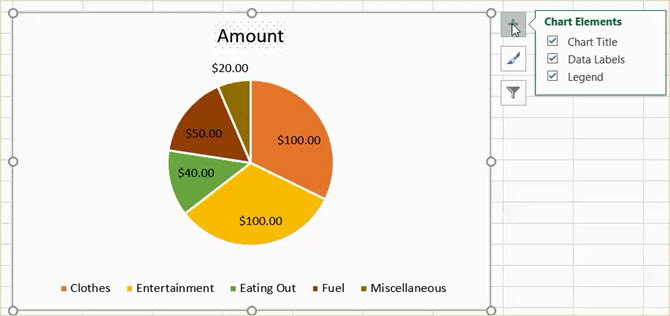
Grafik başlığı
Başlığı ayarlamak isterseniz, yanındaki oku seçin Grafik başlığı tıklayın. Başlığın grafiğin üstünde olmasını veya ortalanmış yer paylaşımı olarak kullanılmasını seçebilirsiniz.
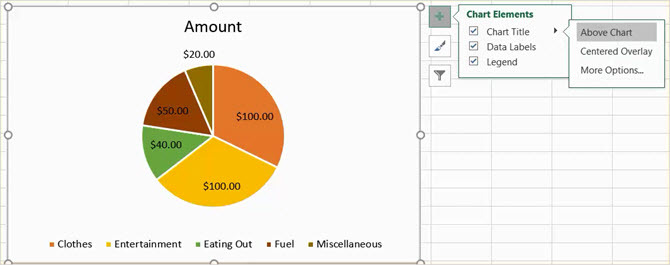
Veri etiketleri
Etiketleri değiştirmek için, yanındaki oku seçin Veri etiketleri tıklayın. Ardından etiketlerinizin görüntülenmesi için grafikteki beş farklı konumdan seçim yapabilirsiniz.

efsane
Diğer öğelerde olduğu gibi, göstergenin görüntülendiği yeri değiştirebilirsiniz. Yanındaki oku seçin efsane tıklayın. Ardından, göstergeyi grafiğinizin dört tarafında görüntülemeyi seçebilirsiniz.
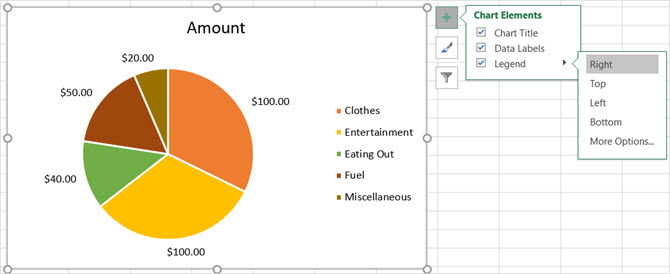
Daha fazla seçenek
Eğer seçersen Daha fazla seçenek bu öğelerin herhangi biri için dolgu rengi, kenarlık, gölge, ışıma veya diğer metin seçeneklerini ekleyebileceğiniz bir kenar çubuğu açılır. Ayrıca grafik alanlarını biçimlendirme altındaki oku tıklayarak Grafik Alanını Biçimlendir Başlık.

Grafik Stilini Değiştirme
Grafiğinizin stilini ve renk düzenini çeşitli seçeneklerden değiştirebilirsiniz.
Aşağıdaki öğelerin her birine erişmek için grafiğe tıklayın, Grafik Stillerive ardından seçiminizi yapın.
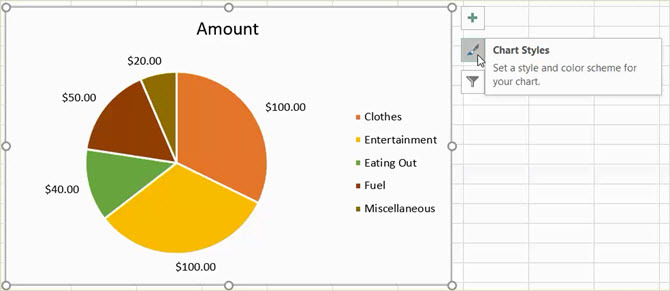
stil
Belki dilimlere desen eklemek, arka plan rengini değiştirmek veya basit iki tonlu bir grafik elde etmek istersiniz. Excel ile 12 farklı pasta grafik stili arasından seçim yapabilirsiniz. Hızlı bir önizleme için farenizi her stilin üzerinde gezdirin.
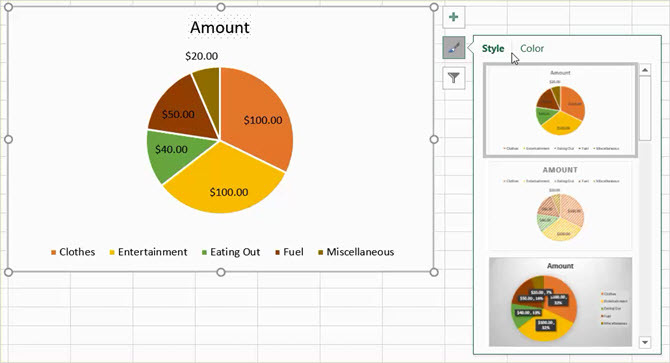
Renk
Pasta grafiğiniz için birçok renk şeması arasından seçim yapabilirsiniz. Grafik Stili menüsünde renkli ve tek renkli seçenekler görüntülenir. Renk Bölüm. Yine, her birinin önizlemesini görmek için farenizi kullanın.
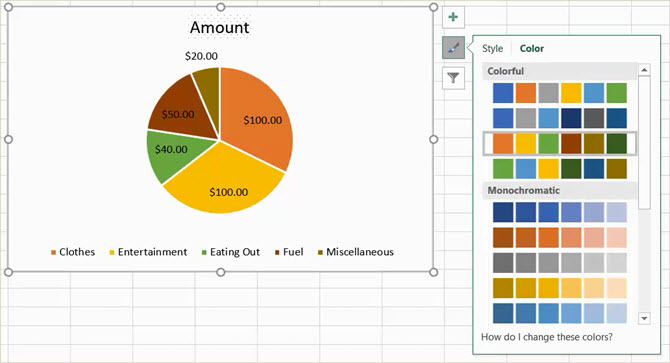
Grafik Filtresi Uygulama
Veri serisinde yalnızca turtanın belirli parçalarını görmek veya adları gizlemek istediğiniz zamanlarla karşılaşabilirsiniz. Bu, grafik filtrelerinin kullanışlı olduğu zamandır.
Aşağıdaki seçeneklerin her birine erişmek için grafiğe tıklayın, Grafik Filtrelerive ardından seçiminizi yapın.
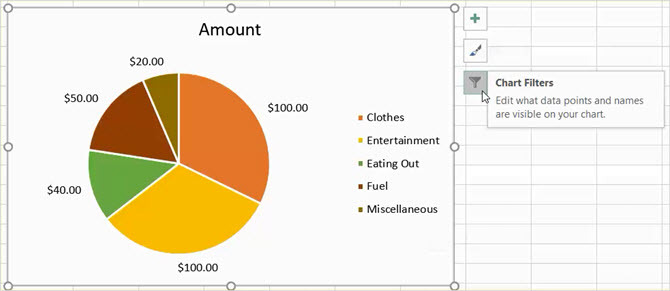
Değerler
İçinde bulunduğunuzdan emin olun Değerler bölümüne gidin ve ardından görüntülemek istediğiniz kategoriler için kutuları işaretleyin veya işaretlerini kaldırın. İşiniz bittiğinde, Uygulamak.

İsimler
Ad ekranını değiştirmek isterseniz, İsimler Bölüm. Ardından, dizi ve kategoriler için seçimlerinizin radyo düğmesini işaretleyin ve tıklayın Uygulamak bitirdiğinde.
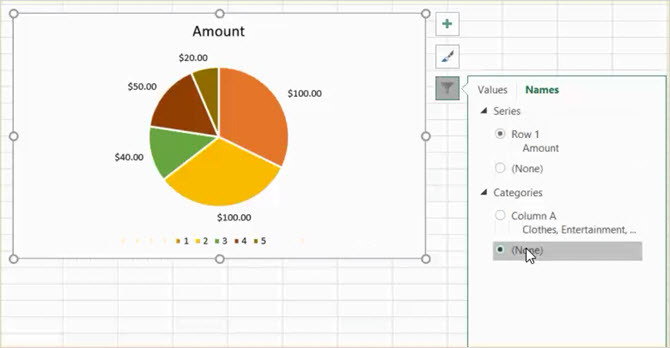
Grafiği Yeniden Boyutlandırma, Sürükleme veya Taşıma
Grafiğinizi oluşturduğunuzda, Excel grafiği boyutlandırır ve açık bir noktada e-tablonuza yerleştirir. Ancak, yeniden boyutlandırabilir, başka bir yere sürükleyebilir veya başka bir e-tabloya taşıyabilirsiniz.
Grafiği Yeniden Boyutlandır
Pasta grafiğinize tıklayın ve daireler grafiğin sınırında göründüğünde, yeniden boyutlandırmak için çekebilirsiniz. Daire üzerinde gördüğünüz okun bir iki yönlü ok.

Grafiği Sürükleyin
Yine, pasta grafiğinizi tıklayın ve dört taraflı ok görüntülenen e-tablodaki yeni yerine sürükleyin.

Grafiği Taşı
Grafiği başka bir e-tabloya taşımak istiyorsanız, bunu kolayca yapabilirsiniz. Grafiğe sağ tıklayın ve Grafiği Taşı içerik menüsünden. Sonra, Nesne açılır pencereden sayfanızı seçin.

Grafik için, e-tablo satırları ve sütunları olmadan güzel bir şekilde görüntülenecek yeni bir sayfa da oluşturabilirsiniz. seçmek Yeni sayfa açılır pencereye bir ad girin.

Bir Sunuma Grafik Ekleme
Eğer istersen Excel pasta grafiğinizi PowerPoint sunumuna dahil etme Excel Veri Görselleştirmeleriyle PowerPoint Sununuzu GeliştirinHiçbir şey bilgiyi mükemmel bir görselleştirmeden daha canlı yapamaz. Verilerinizi Excel'de nasıl hazırlayacağınızı ve grafikleri canlı bir sunum için PowerPoint'e nasıl aktaracağınızı gösteririz. Daha fazla oku , bu kopyalama ve yapıştırma işlemi ile kolayca yapılır.
Grafiği Kopyala
Excel'de grafiği seçin ve ardından kopya -dan Ev sekmesine tıklayın veya sağ tıklayın ve kopya içerik menüsünden.

Grafiği Yapıştır
Ardından, PowerPoint'i açın ve grafiği istediğiniz slayta gidin. Slaydı tıklayın ve Yapıştırmak -dan Ev sekmesine tıklayın veya sağ tıklayın ve Yapıştırmak içerik menüsünden.

Microsoft Office uygulamalarında farklı yapıştırma seçenekleriniz olduğunu unutmayın. Hedef veya kaynak biçimlendirmesiyle, her biri katıştırılmış veya bağlantılı verilerle yapıştırabilirsiniz. Ya da sadece resim olarak yapıştırın.

Excel Pasta Grafiğinizi Oluşturmaya Hazır mısınız?
Excel'de bir pasta grafiğin ilk oluşturulması, muhtemelen düşündüğünden daha basittir. Ayrıca, işinize uygun farklı görünümler, stiller ve renkler denemekten hoşlanıyorsanız, çok kolaydır. Excel, ihtiyaçlarınıza ve tercihinize uygun bir pasta grafik oluşturmanız için çeşitli seçenekler sunar.
Excel'de henüz bir pasta grafik oluşturdunuz mu veya Bu senin ilkin mi Excel'i Hızlı Bir Şekilde Öğrenmek için 8 İpucuExcel ile istediğiniz kadar rahat değil misiniz? Formül eklemek ve verileri yönetmek için basit ipuçlarıyla başlayın. Bu kılavuzu takip edin ve kısa sürede hız kazanacaksınız. Daha fazla oku ? Grafiğinizi mükemmelleştirmek için en sevdiğiniz özellik nedir? Düşüncelerinizi bizimle paylaşın!
Sandy, Bilgi Teknolojileri alanında lisans derecesi ile BT sektöründe uzun yıllar Proje Yöneticisi, Bölüm Yöneticisi ve PYO Yöneticisi olarak çalıştı. Daha sonra hayalini takip etmeye karar verdi ve şimdi teknoloji hakkında tam zamanlı yazıyor.